آموزش تصویری نصب آنتی ویروس نود ۳۲ روی کامپیوتر
نوشته شده توسط:علی رسولیان در آموزش تصویری نصب آنتی ویروس نود ۳۲ روی کامپیوتر » آموزش تصویری نصب آنتی ویروس نود ۳۲ روی کامپیوتر | ۲۹ آذر ۱۳۹۳ - ۲۲:۵۷ | ۰ دیدگاه
-آموزش نصب آنتی ویروس نسخه ۹ نود ۳۲
با آموزش نصب سبک ترین آنتی ویروس جهان در خدمت شما عزیزان هستیم ،بله آموزش نصب کامل Eset Nod32 را تصمیم گرفتیم به صورت مرحله به مرحله برای شما عزیزان قرار دهیم ! اول در مورد تاریخچه باید عرض کنیم این انتی ویروس محصول کشور چک می باشد و یکی از پرطرفدارترین آنتی ویروس ها جهان به شمار می رود ، خود بنده تا ۲ سال پیش به شدت از نود ۳۲ متنفر بود ، اما بعد از ارائه نسخه ۷ و غنی شدن دیتابیس آنتی ویروس تصمیم گرفتم از این آنتی ویروس استفاده کنم ، البته مبنای ما تست توسط کمپانی ها نبوده بلکه همواره پک های ویروس را با ابزار تست کرده ایم و به قدرت آنتی ویروس پی بردیم ، البته پاتوق یو نصب برندهای مختلف آنتی ویروس را توصیه نمیکند و ان با به انتخاب کاربران می گذارد.

آموزش آپدیت شد و آموزش نصب نسخه ۹ نود ۳۲ قرار گرفت تاریخ ۵ آذر ۹۴
خوب در ابتدا شما با دو نسخه از محصولات نود ۳۲ روبرو می شوید اولین Eset Nod32 Antivirus و دومی Eset Smart Security هستش که هر دو را می توانید روی ویندوز خود نصب کنید ( البته به صورت همزمان خیر ) ، خوب چون این پست به آموزش نصب می پردازد و بررسی را قرار نداده ایم به این نکته اکتفا می کنیم نسخه Eset Smart Security دارای فایروال می باشد و گزینه مناسبتری برای کسانی که با اینترنت زیاد سر و کار دارند می باشد. پس پیشنهاد ما به شما نسخه Smart Security می باشد.
خوب آنتی ویروس نود ۳۲ را از کجا دانلود کنیم ؟ با کلیک روی لینک های زیر
– دانلود آنتی ویروس معروف و قدرتمند نود ۳۲ NOD32 Antivirus
– دانلود نسخه جدید نرم افزار امنیتی Nod32-ESET Smart Security
در صفحه دانلود آنتی ویروس شما با دو لینک روبرو می شوید ، نسخه ۳۲ بیتی و نسخه ۶۴ بیتی اگر نمیدانید ویندوز شما کدام است این آموزش را بخوانید آموزش تشخیص ویندوز ۳۲ یا ۶۴ بیتی
خوب هم اکنون تمامی اطلاعات برای دانلود بهترین نسخه و نسخه ای که به ویندوز شما بخورد را در اختیار دارید حالا نوبت آموزش نصب می رسد.
۱- بعد از دانلود فایل نصب آنتی ویروس نود ۳۲ روی آن کلیک کنید صفحه زیر مواجه می شوید که باید روی Next کلیک کنید ( برای برخی سیستم ها گزینه Next کمی طول میکشد تا فعال شود پس صبور باشید )
۲- در مرحله بعد مانند تصویر زیر تیک گزینه اول I accpet را زده و روی next کلیک کنید.
۳- تیک قسمت مشخص شده در عکس را زده و روی Next کلیک کنید.

۴- در مرحله بعد شما با دو گزینه روبرو می شوید ، پیشنهاد ما تیک زدن اولین گزینه یا Enable Detection of Potentially unwanted applications می باشد ( این گزینه برای حذف نرم افزارهایی که حاوی ابزارهای تبلیغاتی نظیر تولبارها و … هستش باید فعال بشه ، فعال کردن این گزینه باعث افزایش قدرت آنتی ویروس میشه البته تا حدودی بسیار کم تشخیص اشتباه رو هم به دنبال داره ولی فعال کردنش بهتره ) سپس روی install کلیک کنید و سبر کنید مراحل نصب به پایاین برسه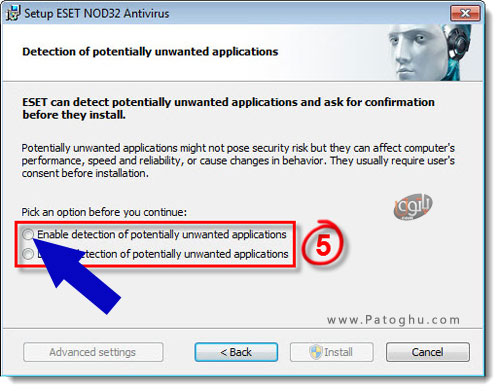
۵ – خوب در ابتدا عرض کنم ما در این آموزش فعال سازی حالت تریال ۳۰ روزه رو به شما اموزش می دهیم و کی انتی ویروس را در اختیار شما نمی گذاریم ، به دلیل سیاستهای شرکت eset امکان مسدود شدن توسط انتی ویروس هستش برای همین از قرار دادن کی معذوریم . برای فعال سازی حالت تریال مانند تصویر زیر روی Free Trial Licence کلیک کنید. سپس صبر کنید تا پنجره ثبت ایمیل فعال شود.
۶ – در مرحله بعد شما در کادر ایمیل آدرس باید ایمیل خودتان را وارد کنید ، البته دو کادر هستش که باید در هر دو کادر ایمیلتان را عین هم وارد نمایید ، سپس طبق عکس زیر با کلیک در قسمت تعیین کشده لیست کشور باز شده و کشور را انتخاب می کنید. سپس روی Active کلیک کنید ( ایمیل شما نباید قبلا باهاش محصولات eset فعال شده باشد می تونید یه ایمیل موقت بسازید و بهش بدید )
۷- تبریک عرض می کنیم انتی ویروس نود ۳۲ شما برای ۳۰ در تریال نصب شد و عکس زیر را در مرحله آخر تصویر زیر را مشاهده خواهید کرد.
نحوه لایسنس دهی در نسخه ۹ نود ۳۲
همانطور که می دانید نسخه ۹ دیگه با یوسر و پسورد فعال نمیشه ، بلکه با لایسنس فعال میشه که برای لایسنس دهی باید مراحل زیر رو برید. ( باید لایسنس داشته باشید ! ) ، این کار بعد از بعد از تموم شدن تریال ۳۰ روزه انجام میشه و یا اگه خودتون لاینس تهیه کرده اید. ابتدا روی Help and support کلیک کنید و سپس روی change licence
اگه لایسنس نسخه ۸ به صورت یوسر و پسورد رو دارید می تونید به لایسنس تبدیل کنید برای تبدیل به لینکhttps://my.eset.com/convert?culture=en-us مراجعه کنید ، اول یوسرنیم و سپس پسورد رو بزنید و روی convert کلیک کنید.
پیشنهاد دوستانه !
دوستان عزیزم ! بعد از ۳۰ روز انتی ویروس شما از حالت آزمایشی خارج خواهد شد و شما باید username و password براش تهیه کنید ! با توجه به سیاست های کاری کمپانی eset از هر گونه درج سریال برای آنتی ویروس معذوریم ! پس شما دو راهکار دارید اول آنکه برید از اینترنت براش کی به صورت رایگان تهیه کنید ( پیشنهاد نمیشه ) و یا اون رو با خرید سریال قانونی فعال کنید ! ( ۱۰۰% پیشنهاد میشه )در حالت ۳۰ روز آزمایشی انتی ویروس شما با نسخه فول هیچ فرقی نداره و دقیقا مشابه اون عمل میکنه !
-آموزش نصب آنتی ویروس ورژن 4 تا 8
1 - پس از اجری برنامه مطابق تصویر زیر برای رفتن به مرحله بعد بر روی دکمه Next کلیک کنید.
2 – گزینه اول را انتخاب نمایید و به مرحله بعد بروید.
3 – در این مرحله نیز بر روی گزینه Next کلیک کنید .
4 – در این مرحله همانند تصویر زیر گزینه اول را انتخاب و بر روی Install کلیک کنید.
5 – پس از قدری تامل، نرم افزار نصب شده و با صفحه زیر روبرو میشوید. بر روی گزینه Finish کلیک کنید.
6 – در پنجره باز شده مطابق تصویر زیر گزینه دوم را انتخاب نموده و بر روی دکمه Next کلیک کنید.
7 – در پنجره باز شده مطابق تصویر زیر اطلاعات کاربری لایسنس (یعنی یوزرنیم و پسورد 90 روزه یا 30 روزه موجود در سایت http://aliuser.vcp.ir/ ) را وارد نموده و بر روی Activate کلیک کنید.
8 – در صورتیکه ارتباط اینترنتی و اطلاعات لایسنس شما صحیح باشد، با صفحه که نمایانگر فعال شدن آنتی ویروس شماست، روبرو میشوید. سپس بر روی گزینه Finish کلیک کنید.
9 – مطابق صفحه زیر نرم افزار آنتی ویروس شما نصب و فعال میگردد.
یا آموزشی بهتر
آموزش نرم افزار آنتی ویروس NOD ۳۲ ورژن ۸
نصب آنتی ویروس ورژن ۹ بتا Eset


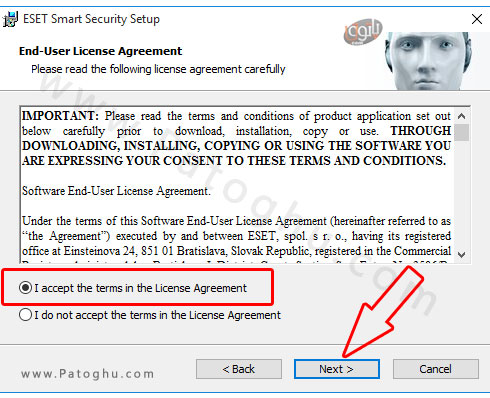




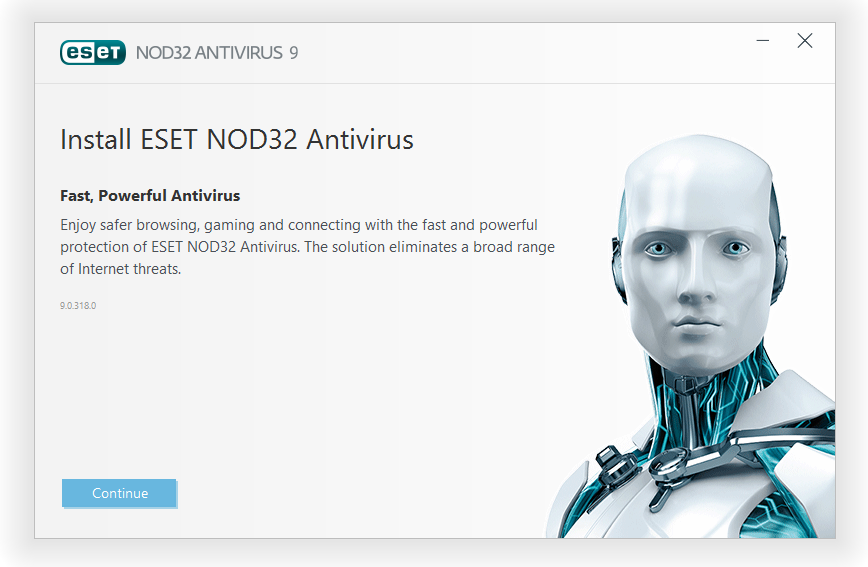
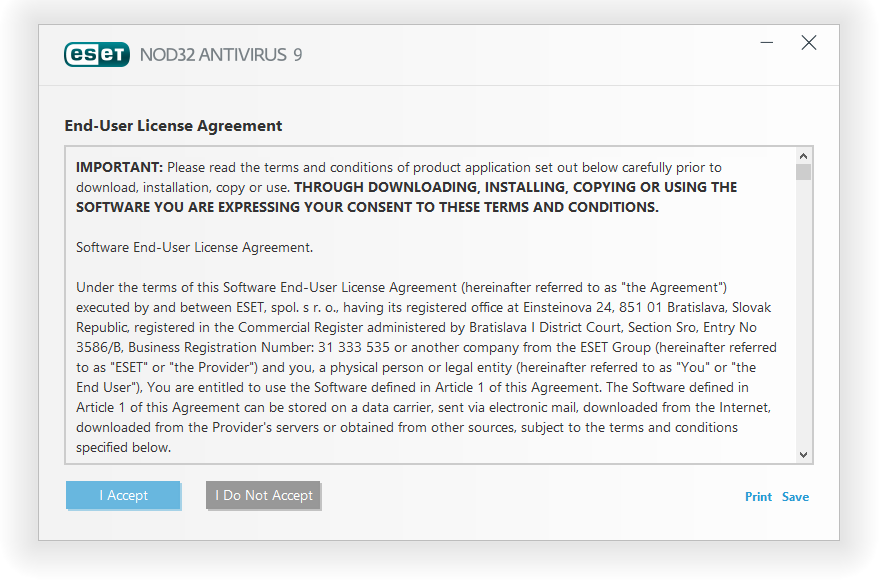
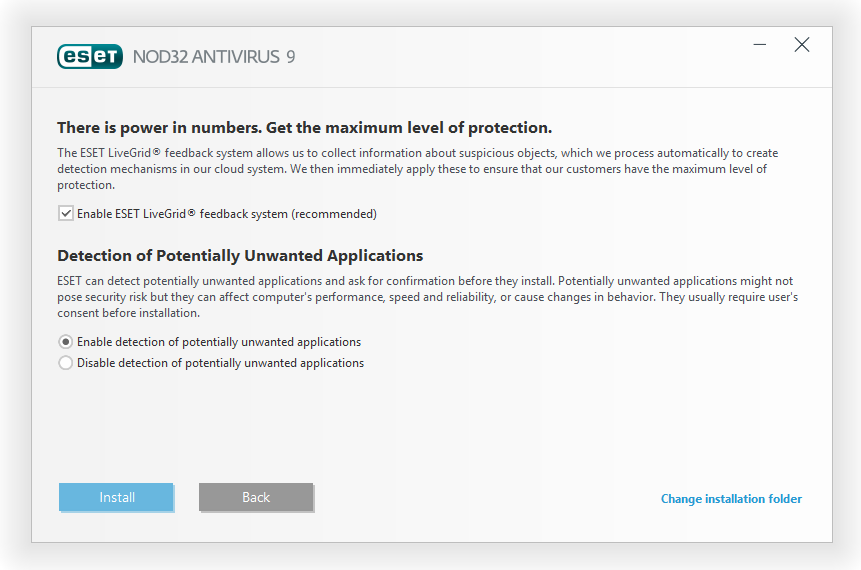
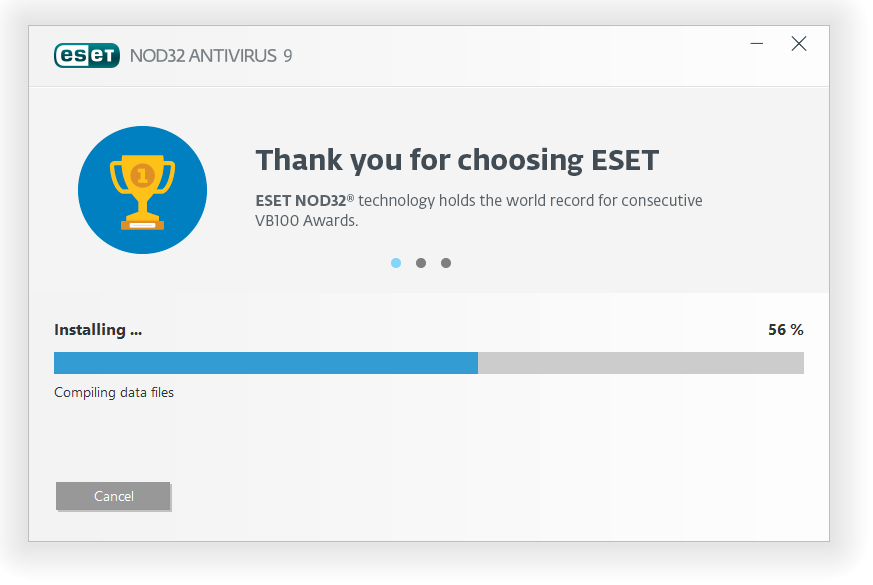
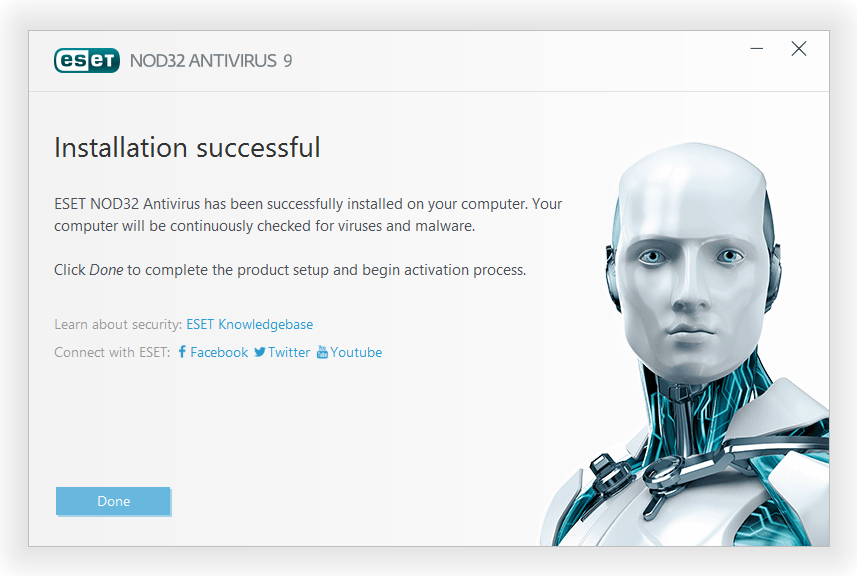
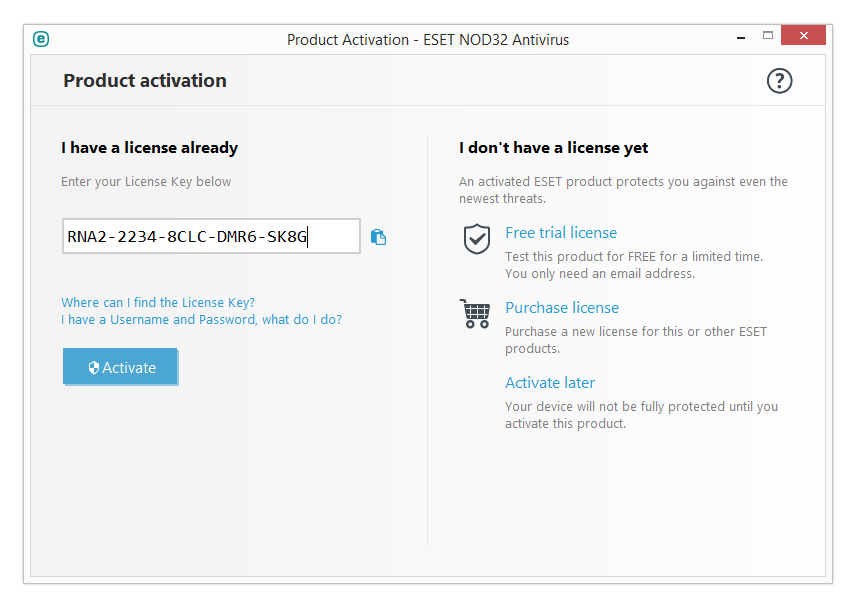
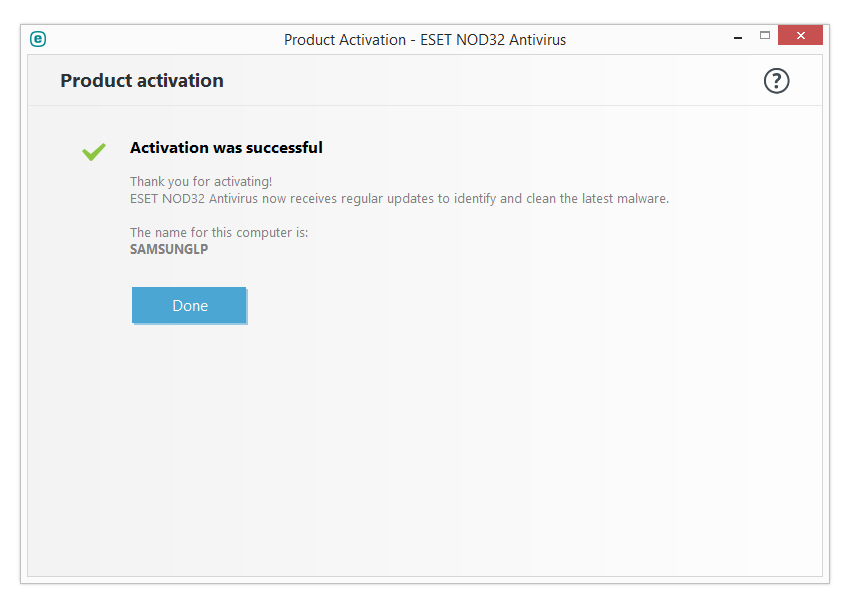
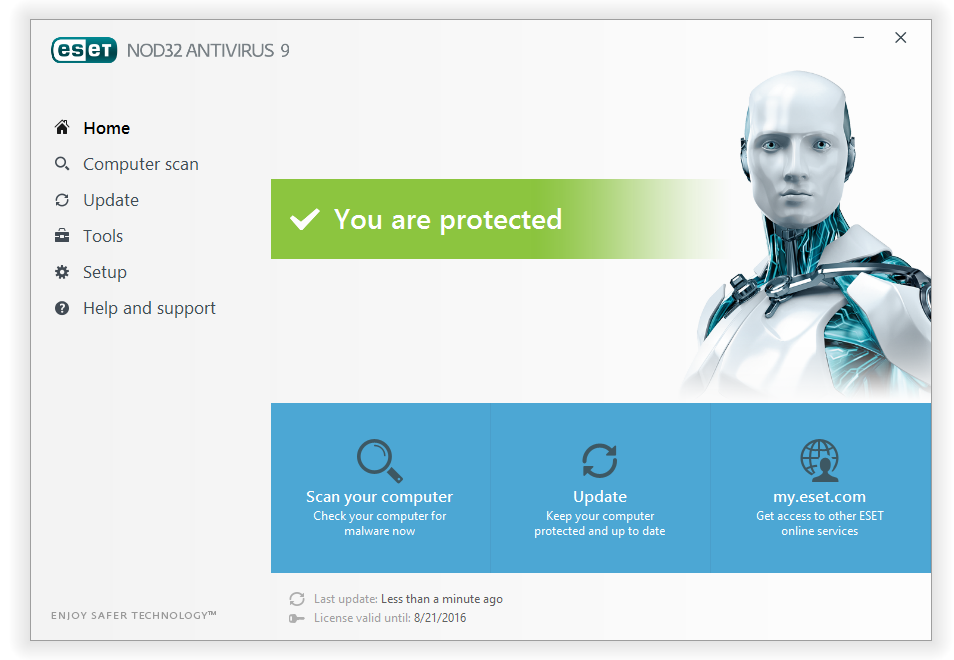
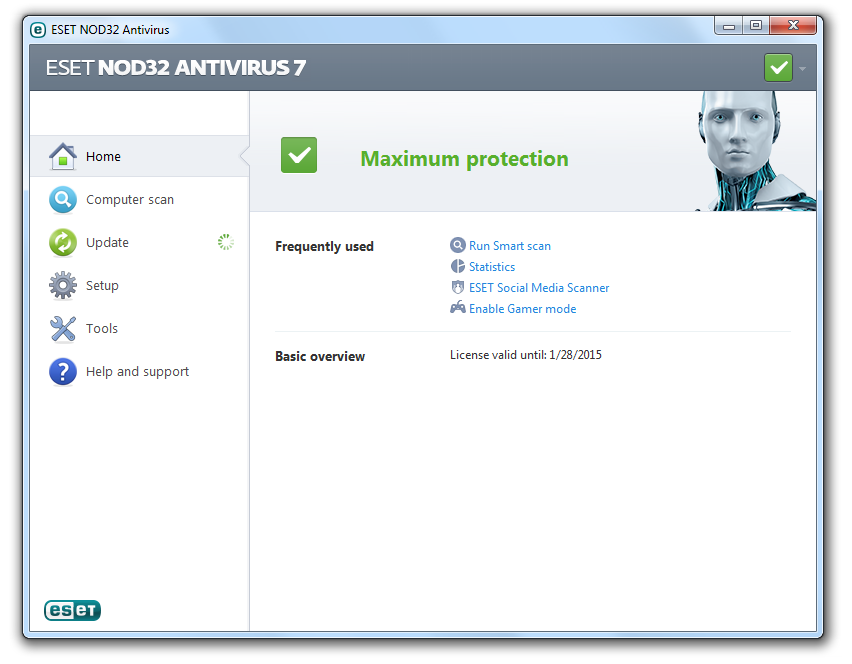

نظرات
ارسال نظر